Excel中插入新行或列時遇到困擾?本教學由php小編新一為您詳解,從選擇位置到調整大小,一步一步引導您輕鬆完成任務。請繼續閱讀,了解Excel表格插入一行或一列的詳細步驟,讓您的資料處理變得更簡單、有效率。
一、插入行
開啟要操作的工作表,選擇中已存在於工作表中的一行。插入行的操作是在選取與操作行前進行插入,所以在這裡選擇第五行。

滑鼠右鍵,在出現的標籤中,選擇【插入】。
我們可以看到在原【3月】這一行的上面,出現了一行空白的資料行。操作完成。

二、插入列
在原始工作表的基礎上,同樣選擇列的資料。一樣,插入列的操作將顯示在選取列的前一行。
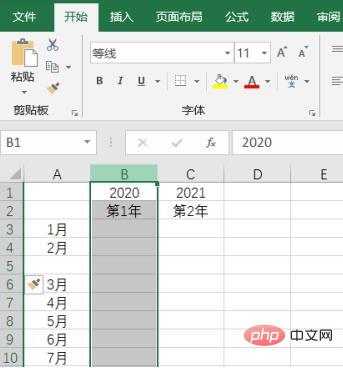
滑鼠右鍵,在跳出來的標籤中選擇【插入】。

插入成功,如圖所示,所有的列資料已向右移動一列。操作完成。
 #
#
以上是Excel表格插入一行或一列的詳細步驟的詳細內容。更多資訊請關注PHP中文網其他相關文章!




